1.远程桌面
参照该方法。
http://www.oschina.net/translate/how-to-remote-desktop-raspberry-pi?cmp
下载XRDP桌面
sudo apt-get install xrdp
windows找到远程登陆,输入树莓派的IP地址
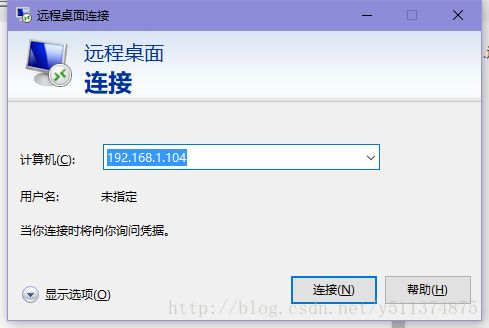
输入账号密码就可以显示树莓派的图形界面了
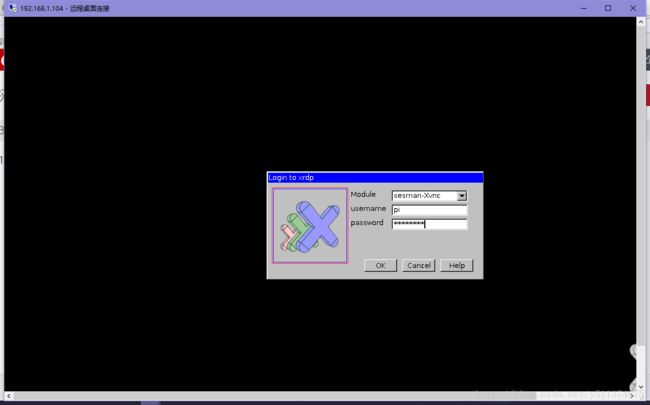
2.SSH登陆
SSH及VNC远程连接
http://970076933.blog.51cto.com/9767314/1867373
首先确定树莓派的IP地址
然后我们就可以通过 ssh 登录树莓派了。windows 下可以通过 PuTTY (附件下载)连接,mac 和 linux 下直接在终端用 ssh 登录
ssh@pi 192.168.1.100
windows下载PuTTY
https://github.com/larryli/PuTTY/releases
打开putty
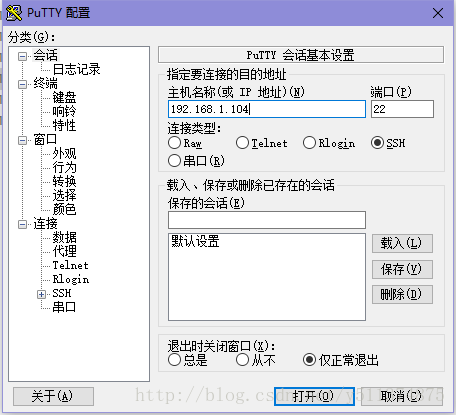
登陆
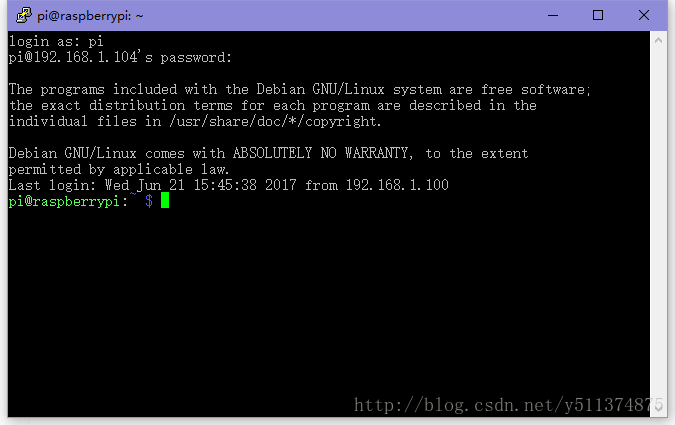
3.VNC图形界面登陆
参照该方法:VNC远程登录树莓派的图形界面
http://shumeipai.nxez.com/2013/09/04/login-rpi-with-vnc.html
1.安装tightvncserver
sudo apt-get install tightvncserver
2.windows下载客户端
https://pan.baidu.com/share/link?shareid=547427462&uk=605377859
3.登陆
登陆之前,先输入命令
tightvncserver
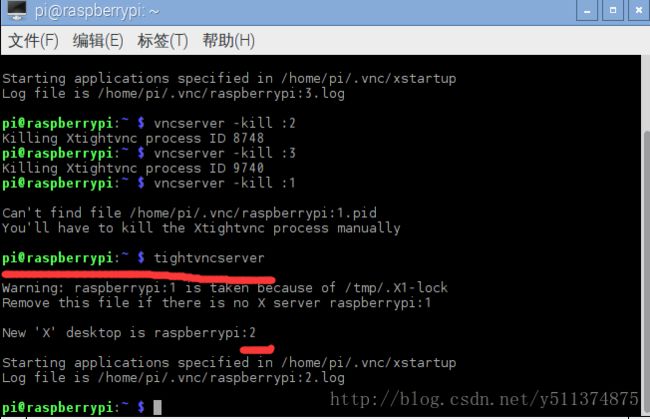
确定是 2
然后登陆
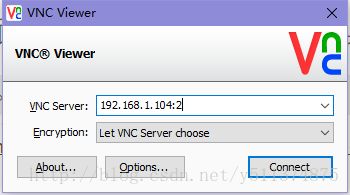
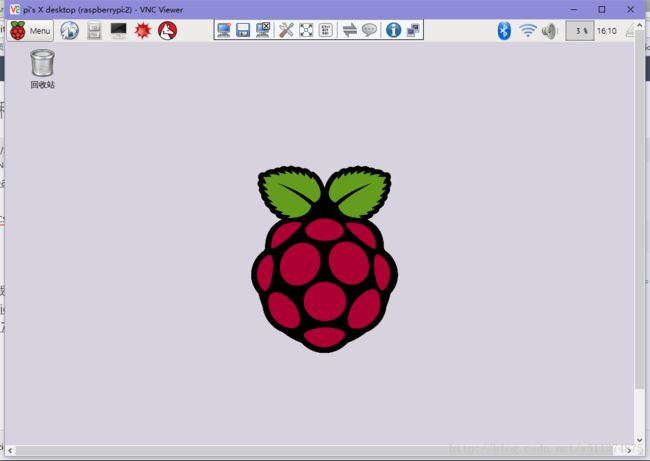
开启服务
vncserver :1
如果需要关闭服务,输入
vncserver -kill :1





















 1664
1664











 被折叠的 条评论
为什么被折叠?
被折叠的 条评论
为什么被折叠?








